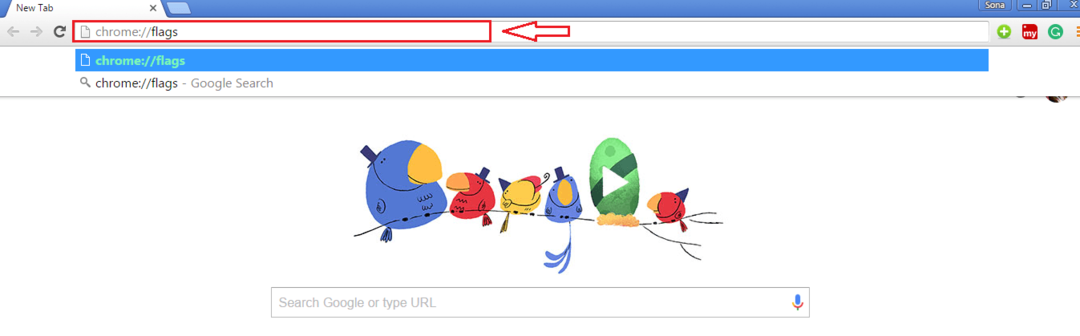Google Chrome je jedným z najpoužívanejších prehliadačov na svete vďaka výkonu, ktorý ponúka v porovnaní s inými prehliadačmi. Využíva však veľa systémových prostriedkov a pri rolovaní webových stránok môže občas zaostávať. Chrome poskytuje možnosti na prispôsobenie prehliadača, aby sa zlepšil zážitok z prehliadania. Tieto dodatočné funkcie a vylepšenia poskytované prehliadačom Chrome však nie sú predvolene dostupné pre používateľa. Tieto experimentálne funkcie v prehliadači Chrome sú skryté a možno k nim pristupovať prostredníctvom príznakov prehliadača Chrome.
Plynulé rolovanie je jedna z takýchto experimentálnych funkcií v prehliadači Chrome, ktorú možno povoliť alebo zakázať prostredníctvom Vlajky prehliadača Chrome. Táto funkcia vám umožňuje plynulo rolovať a prechádzať obsahom stránky. Ak si všimnete, že posúvanie na webovej stránke je oneskorené alebo že pri prehliadaní internetu dochádza k trhanej animácii, musíte povoliť túto funkciu hladkého posúvania.
Ak si všimnete túto koktajúcu animáciu v prehliadači Chrome pri prechádzaní webovou stránkou, prečítajte si tento článok. Tu sú podrobne uvedené kroky na povolenie/zakázanie plynulého posúvania v prehliadači Chrome pre všetky webové stránky.
REKLAMA
Kroky na povolenie alebo zakázanie plynulého posúvania v prehliadači Chrome
1. Spustite Google Chrome prehliadač.
Do panela s adresou zadajte chrome://flags a zasiahnuť Zadajte kľúč.

2. Na Experimentálne stránka funkcií, typ plynulé rolovanie do vyhľadávacieho poľa v hornej časti označeného ako Hľadať príznaky.
Uvidíte Plynulé rolovanie vo výsledku vyhľadávania.
3. Vedľa Plynulé rolovanie vlajku, nájdete rozbaľovacie pole.
Kliknite na túto rozbaľovaciu ponuku a vyberte možnosť Povolené na aktiváciu funkcie alebo Zakázané možnosť, ak chcete túto funkciu zakázať.
4. Hneď ako si vyberiete jednu z možností na základe požadovaného nastavenia, a Reštart tlačidlo sa objaví v pravom dolnom rohu.
Kliknite na toto Reštart tlačidlo, aby vlajka plynulého rolovania vstúpila do platnosti.

5. Teraz sa Chrome reštartuje a otvorí všetky webové stránky, ktoré ste predtým otvorili.
Skontrolujte, či sa vlajka plynulého posúvania prejavila pri posúvaní obsahu webových stránok.
To je všetko!
Vďaka za prečítanie.
Dúfame, že vám tento článok pomohol povoliť alebo zakázať funkciu hladkého posúvania v prehliadači Google Chrome. Komentujte nižšie a dajte nám vedieť svoj názor na túto tému.
Krok 1 - Stiahnite si nástroj Restoro PC Repair Tool odtiaľto
Krok 2 - Kliknite na Spustiť skenovanie, aby ste automaticky našli a opravili akýkoľvek problém s počítačom.